今日の世界では、コンピュータを素早く保護することが不可欠です。オフィスのデスクを離れたり、コーヒーショップでMacBookを離れたりする場合、画面を瞬時にロックする方法を知っていることは重要なプライバシー習慣です。
多くのユーザーは、Windowsのように単一のキーを期待してMacをロックする専用のホットキーを検索しています。macOSはこれを少し異なる方法で処理しますが、同じくらい強力でカスタマイズ可能です。
このガイドでは、Mac画面をロックするための基本的なキーボードショートカットと、独自のショートカットを作成する方法について説明します。
Mac画面をロックするためのキーボードショートカットとは?
一般的な誤解とは異なり、macOSにはデフォルトで単一の「ロック」ショートカットが有効になっていません。ただし、同じ結果を達成するための2つの主要なキーボード組み合わせがあります:画面を即座にロックし、パスワードを入力して再びアクセスする必要があります。
標準のショートカット:Control + Command + Q
Control + Command + Qを押すと、画面が即座にロックされます。このショートカットは、メニューバーの左上隅のAppleメニュー()から「ロック画面」を選択するのと同じ機能をトリガーします。画面はログインウィンドウにフェードアウトし、すべてのアプリケーションとドキュメントはバックグラウンドで開いたままになります。
「ログアウト」の混乱:Shift + Command + Q
Shift + Command + Qを使用しないでください。このショートカットはユーザーアカウントからログアウトするように促しますが、実行中のすべてのアプリケーションが閉じられます。すべてを保存して完全にサインアウトしたい場合を除いて、Control + Command + Qを使用してください。
Macのロック画面PCキーボードショートカット / Windowsキーボード
Macと一緒に非Appleキーボード(PCまたはWindowsキーボード)を使用している場合、ショートカットは同じままです。コントロール、コマンド(Windowsキー)、およびQキーは標準位置にありますので、Ctrl + Windowsキー + Qを押すと、画面ロック機能が完璧に動作します。これが、Windowsキーボード用の真のMacロック画面ショートカットソリューションです。
他の人と情報を共有しましょう!
macOSのロック画面ショートカットをカスタマイズする方法
Macが提供するデフォルトのロック画面ショートカットが気に入らない場合はどうすればよいでしょうか?おそらく、キーコンビネーションが押しにくいかもしれません。幸いなことに、macOSでは、デフォルトのControl + Command + Qショートカットを変更することができます。方法は次のとおりです:
- Appleメニューを開きます > システム設定 > キーボード > キーボードショートカット。
- 左から「Appショートカット」を選択します。
- ( + )ボタンをクリックします。
- ロック画面など、ショートカットの名前を入力します。
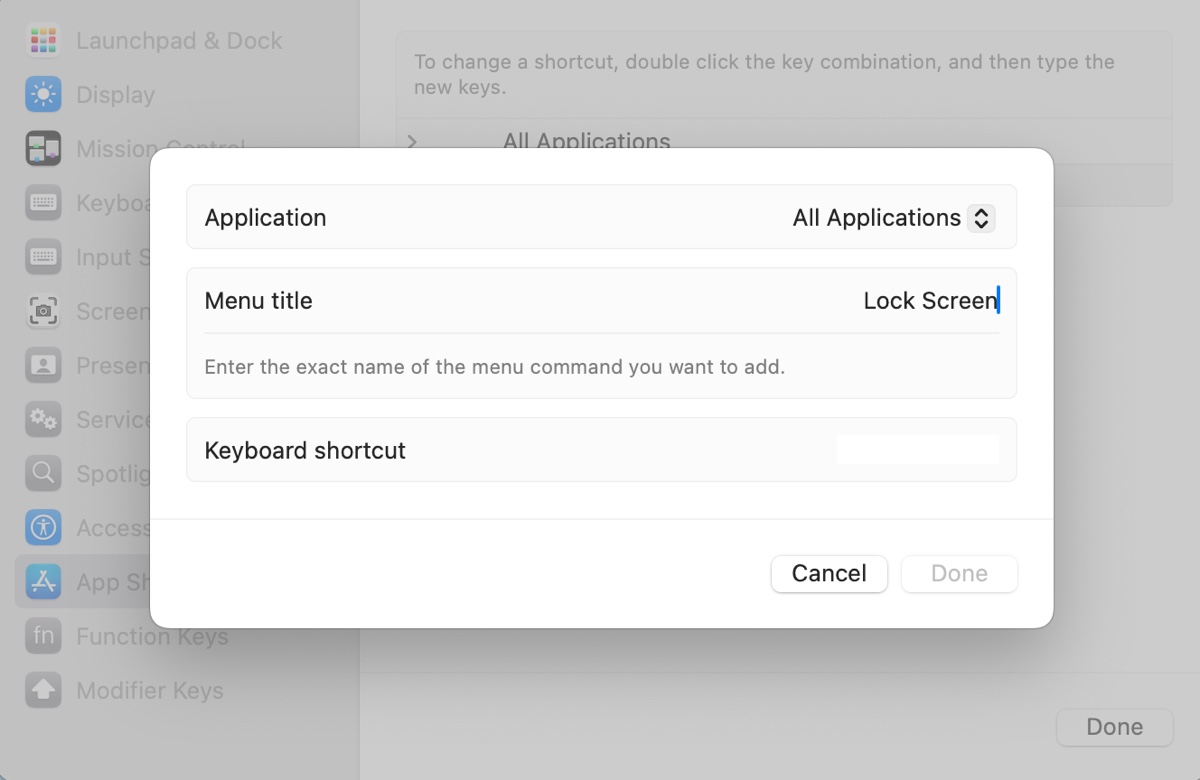
- 「キーボードショートカット」ボックスで、希望する新しいキーボード組み合わせを押します。
- 完了をクリックします。
これで、新しいカスタムショートカット(例:Control + Command + L)を押すたびに、「Apple」メニューから「ロック画面」を選択するのとまったく同じように動作し、個人に合わせた効率的なホットキーロックMacソリューションが提供されます。
Mac画面をロックするホットキーについてのFAQ
- QMacで画面をロックする他の方法は何ですか?
-
A
Macbookをロックするショートカット以外にも、次の便利なオプションがあります:
① Appleメニュー: 画面の左上隅にある アイコンをクリックして、画面をロックします。
② Touch Bar: MacBookにTouch Barがある場合、コントロールストリップにロック画面ボタンを追加してワンタップでロックできます。
③ ホットコーナー: ディスプレイの隅にカーソルを移動して画面をロックするための「ホットコーナー」を設定します。システム設定 > デスクトップ & Dock > ホットコーナー...に移動し、隅を選択し、「Lock Screen」アクションを割り当てます。
④ 自動ロック: システム設定 > ロック画面で一定の時間が経過するとMacを自動ロックできます。
- QMacの画面をロック解除する方法は?
-
A
Macをロック解除するのは簡単です。ロック画面がアクティブになったら、単に:
1. 任意のキーを押すか、マウスをクリックするか、トラックパッドをタップしてディスプレイを起動します。
2. ユーザーアカウントのアイコン(またはアカウントのリスト)が表示されます。
3. アカウントをクリックし、ユーザーパスワードを入力し、Returnキーを押します。
- QMacbook ProのTouch Barにはロック画面ボタンがありますか?
-
A
もちろんあります。Touch Barのコントロールストリップを完全にカスタマイズできます。ロック画面ボタンを追加するには、システム設定 > キーボードに移動し、'キーボードショートカット...'をクリックして、'ファンクションキー'、最後に'コントロールストリップをカスタマイズ'をクリックします。その後、ロック画面ボタンをTouch Barにドラッグアンドドロップできます。
- Qスリープとロック画面の違いは何ですか?
-
A
Macをスリープモードにする(Appleメニュー > スリープ)と、エネルギーを節約するためにほとんどのコンポーネントをオフにしますが、設定に応じてすぐにパスワードを要求しない場合があります。画面をロックする(macOSロック画面ショートカットを使用)と、すぐにセッションをセキュアにしますが、マシン全体をスリープさせずにダウンロードやアップデートを続行できます。
